مواد جي جدول
The Cumulative Sum تمام عام طور تي دنيا جي ڪيترن ئي ماڻهن پاران Excel ۾ ڪيو ويندو آهي. اهو اڪثر ڪري سڏيو ويندو آهي رننگ ڪل / بيلنس. مجموعي رقم سيلز، بئنڪ بيانن، کاڌي جي منصوبن، ۽ ٻين ڪيترن ئي شعبن ۾ استعمال ڪيو ويندو آهي. Excel ۾ مجموعي رقم کي ڳڻڻ جا ڪيترائي طريقا آھن. هتي، هن آرٽيڪل ۾، مون توهان کي ايڪسل ۾ مجموعي رقم انجام ڏيڻ لاءِ 9 مختلف طريقا بيان ڪيا آهن. هيٺ ڏنل تصوير ڏيکاري ٿي مجموعي رقم جو هڪ طريقو استعمال ڪندي حاصل ڪيو.

ڊائون لوڊ ڪريو مشق ورڪ بڪ
توهان مشق ڊائون لوڊ ڪري سگهو ٿا هتان کان ورڪ بڪ.
Calculate Cumulative Sum.xlsx
Excel ۾ مجموعي رقم کي انجام ڏيڻ جا 9 طريقا
هتي، مان توهان کي ڏيکارڻ وارو آهيان 9 مختلف طريقا هڪسل ۾ مجموعي رقم انجام ڏيڻ لاءِ. اچو ته اندر وڃون!
1. مجموعي رقم کي استعمال ڪندي ايڊيشن آپريٽر
فرض ڪريو توهان وٽ گروسري شين جي قيمت جي فهرست آهي ۽ توهان مجموعي رقم کي <1 ۾ ڳڻڻ چاهيو ٿا>کالم ڊي .

توهان هيٺ ڏنل قدمن تي عمل ڪندي ڪري سگهو ٿا.
قدم
1. سڀ کان پهريان، هيٺ ڏنل فارمولا سيل ۾ داخل ڪريو D5 :
=C5 12>
2. اهو سيل D5 جيئن C5 ۾ ساڳيو قدر ڏئي ٿو.
13>
3. ٻيو، سيل ۾ هيٺ ڏنل فارمولا داخل ڪريو D6 :
=D5+C6 14>
4. اھو پھرين ٻن قدرن جو مجموعي مجموعو ڏيندو.
15>
5. هاڻي، جاري رکوھي فارمولا سڄي ڪالمن ۾ Fill Handle ٽول استعمال ڪندي.
6. توھان ھيٺ ڏنل مجموعي رقم حاصل ڪندا.
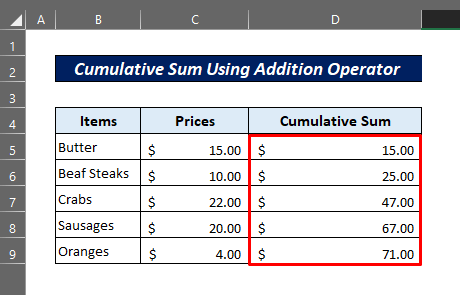
نوٽ:
ياد رکو، ھن طريقي جو ھڪڙو نقصان آھي. جيڪڏهن ڊيٽا جي ڪنهن به قطار کي ختم ڪيو وڃي، اهو ايندڙ قطارن لاءِ هڪ غلطي ڏيندو.

7. هن مسئلي کي حل ڪرڻ لاء، توهان کي فارمولا ٻيهر نقل ڪرڻو پوندو انهن سيلن ڏانهن مٿي ساڳئي طريقي سان. ان کان پوء اهو وڌيڪ غلطي نه ڏيکاريندو.
20>
8. هتي آخري نتيجو آهي FORMULATEXT فنڪشن ڏيکاريو ته ڇا ٿئي ٿو انهن ڊي سيلز ۾.
21>
وڌيڪ پڙهو: Sum Formula Shortcuts in Excel (3 تڪڙا طريقا)
2. Excel SUM فنڪشن
استعمال ڪندي SUM فنڪشن استعمال ڪري سگھي ٿو پهرين طريقي سان مسئلو حل ڪرڻ جو ٻيو طريقو آهي. اچو ته هيٺ ڏنل قدمن کي هڪ هڪ ڪري عمل ڪريون.
Steps
1. پهرين، سيل ۾ هيٺ ڏنل فارمولا داخل ڪريو D5 :
=SUM(C5,D4) 22>
2. ان کان پوء، هن فارمولا کي ايندڙ سيلز تي لاڳو ڪريو Fill-handle آئڪن کي سڄي طريقي سان ڇڪڻ سان.
3. اهو ساڳيو نتيجو ڏئي ٿو جيئن پهرين طريقي مان حاصل ڪيو ويو آهي.

وڌيڪ پڙهو: 1> Excel ۾ ٻن نمبرن جي فارمولي جي وچ ۾ ڪيئن جمع ڪجي
3. مجموعي مجموعو استعمال ڪندي مطلق حوالي سان SUM فنڪشن
مجموعي رقم حاصل ڪرڻ جو هڪ ٻيو طريقو آهي SUM فنڪشن استعمال ڪندي. ۽ مطلقحوالو .
قدم
1. پهريون، هيٺ ڏنل فارمولا سيل ۾ داخل ڪريو D5:
7> =SUM($C$5:C5) 2. اهو سيل ٺاهيندو آهي C5 هڪ مڪمل حوالو ۽ ساڳئي وقت هڪ لاڳاپو حوالو.
24>
3. ھاڻي، ھن فارمولا کي ٻين سيلن ڏانھن نقل ڪرڻ سان مطلوب نتيجو ھيٺ ڏيکاريل آھي.
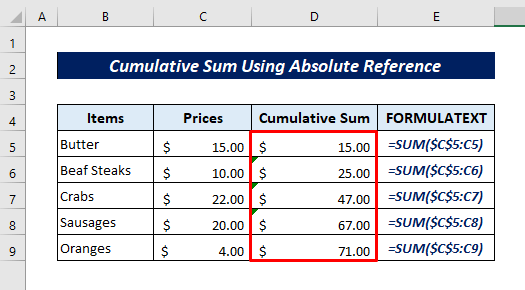
وڌيڪ پڙھو: [فڪسڊ!] Excel SUM فارمولا ڪم نه ڪري رهيو آهي ۽ موٽائي ٿو 0 (3 حل)
4. SUM ۽ INDEX فنڪشن استعمال ڪندي رننگ ٽوٽ جو حساب ڪريو
استعمال ڪندي SUM ۽ INDEX گڏجي ڪم ڪري سگھن ٿا متبادل طريقو ايڪسل ۾ مجموعي رقم کي انجام ڏيڻ لاءِ. ان لاءِ، توھان وٽ پنھنجي ڊيٽا کي ھڪڙي ايڪسل ٽيبل جي صورت ۾ رکڻو پوندو.
Steps
1. سڀ کان پهريان، هيٺ ڏنل فارمولا سيل ۾ داخل ڪريو D5 :
=SUM(INDEX([Prices],1):[@prices]) 2. ٽيبل جي ٻئي ڪالمن جو پھريون سيل INDEX فنڪشن جي حوالي سان ٺاھيو ويو آھي جيئن 1 آھي row_num جو دليل.

3. ھاڻي، ھن فارمولا کي پوري ڪالمن تي لاڳو ڪرڻ سان ھيٺيان نتيجو نڪرندو.
27>
4. جيتوڻيڪ ھي طريقو سمجھڻ ۾ ٿورڙو پيچيده آھي، پر ھي ٽيبلر ڊيٽا لاءِ بھترين ڪم ڪري ٿو.
5. Perform Chain Summation Using an Excel Table
مٿي ڏنل طريقي سان طريقو استعمال ڪرڻ آهي هيڊر سيل ريفرنس هڪ ايڪسل ٽيبل ۾.
0>1>قدم1. سڀ کان پهريان، هيٺ ڏنل فارمولا سيل ۾ داخل ڪريو D5 :
=SUM(Table5[[#Headers],[Prices]]:[@Prices]) 2. پريشان نه ٿيجيڪڏهن اهو پيچيده لڳي ٿو. توھان ٽائيپ ڪري سگھوٿا فارمولا جو نيري رنگ وارو حصو سيل تي ڪلڪ ڪري C4 .

3. ان کان پوء، هن فارمولا کي ايندڙ سيلز ڏانهن نقل ڪريو ۽ نتيجو حاصل ڪريو جيئن هيٺ ڏنل آهي> Excel ۾ گھڻن قطارن ۽ ڪالمن جو مجموعو ڪيئن ڪجي
6. SUMIF فنڪشن کي استعمال ڪندي مشروط مجموعي رقم
جيڪڏهن توهان حاصل ڪرڻ چاهيو ٿا ته خاص قدرن جو مجموعو، استعمال ڪندي SUMIF فنڪشن اهو ڪرڻ لاءِ هڪ سمارٽ طريقو ٿي سگهي ٿو. اهو مطلق حوالو استعمال ڪري ٿو جيئن طريقو 3 ۾.
هيٺ ڏنل ڊيٽا جي فهرست تي غور ڪريو جتي توهان حاصل ڪرڻ چاهيو ٿا مجموعي رقم صرف سامونڊي قسم جي شين لاءِ. پوءِ ھيٺ ڏنل قدمن تي عمل ڪريو.

1. پهريون، هيٺ ڏنل فارمولا سيل ۾ داخل ڪريو E5 :
=SUMIF($C$5:C5,$E$4,$D$5:D5) 35>
2. ان کان پوء، فارمولا کي سڄي ڪالمن ۾ نقل ڪريو.
3. توهان ڏسندا ته نتيجو مجموعي رقم صرف رڪارڊ ڪيل قيمتون سامونڊي قسم جي شين جي لاءِ.
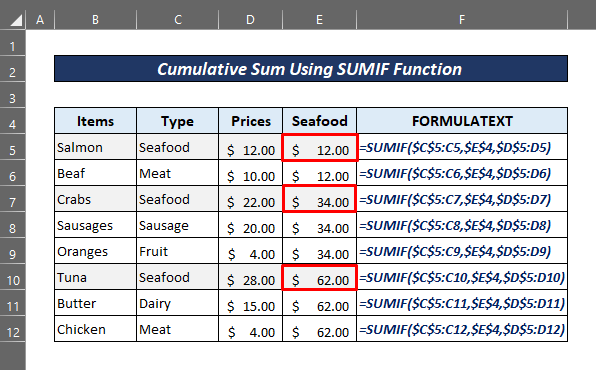
وڌيڪ پڙهو: سل ۾ سيلز: جاري ، بي ترتيب، معيار سان، وغيره.
7. IF ۽ SUM فنڪشن استعمال ڪندي مجموعي رقم کي نظر انداز ڪندي ٽيڪسٽ ويليو
ٻيو طريقوٽيڪسٽ ويلز کي نظر انداز ڪرڻ جي شرط سان مجموعي رقم کي انجام ڏيو IF ۽ SUM گڏجي ڪم ڪرڻ جو استعمال. ھيٺ ڏنل ڊيٽا تي غور ڪريو جتي ڪجھ قدر ٽيڪسٽ فارميٽ ۾ آھن.

تنھنڪري، جيڪڏھن توھان چاھيو ٿا ھڪڙي مجموعي رقم کي انجام ڏيڻ دوران انھن ٽيڪسٽ ويلن کي نظرانداز ڪري، ھيٺ ڏنل قدمن تي عمل ڪريو.
0>1>قدم3>0>1. پهرين، سيل ۾ هيٺ ڏنل فارمولا داخل ڪريو D5: =IF(ISNUMBER(C5),SUM($C$5:C5),"") 2. هن فارمولا ۾ SUM فنڪشن صرف ڪالمن C جي سيلن مان قدر قبول ڪري ٿو جيڪڏهن ISNUMBER فنڪشن ان کي هڪ نمبر جي طور تي تصديق ڪري ٿو.
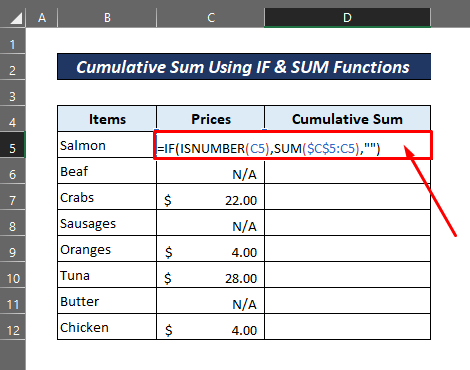 <2
<2
3. ان کان پوء، هن فارمولا کي ٻين سڀني سيلن تي لاڳو ڪريو.
4. توھان ڏسندا ته مجموعي رقم ۾ ڪجھ سيلز خالي آھن. ڇاڪاڻ ته قيمتون جيڪي انهن سيلن سان ملن ٿيون اهي نمبر نه آهن. تنهن ڪري IF فنڪشن هڪ خالي نتيجو ڏئي ٿو ڏنل دليل (“”).

وڌيڪ پڙهو: ايڪسل ۾ ٽيڪسٽ ۽ نمبرن سان سيلز جو مجموعو ڪيئن ڪجي (2 آسان طريقا)
8. PivotTable استعمال ڪندي مجموعي مجموعو
مجموعي مجموعو پڻ ڪري سگھجي ٿو ايڪسل ۾ PivotTable اوزار استعمال ڪندي.
جمپ ڪرڻ کان اڳ، هتي ڪلڪ ڪريو ڄاڻڻ لاءِ ڪيئن ڪجي PivotTable داخل ڪريو .
فرض ڪريو توھان وٽ ھڪڙي PivotTable ھيٺ ڏنل آھي.
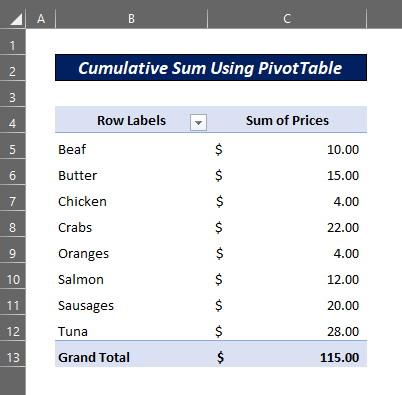
ھاڻي ھيٺ ڏنل قدمن تي عمل ڪريو ھن ٽيبل مان مجموعي رقم حاصل ڪرڻ لاءِ.
قدم
1. پهرين، PivotTable علائقي ۾ ڪٿي به ڪلڪ ڪريو. هاڻي، ۾ PivotTable فيلڊز ، ڇڪيو قيمت واري فيلڊ ۾ قدر واري علائقي جيئن هيٺ ڏنل تصوير ۾ ڏيکاريل آهي.
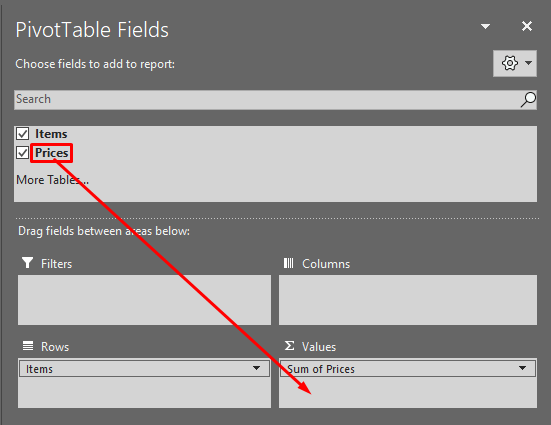
2. اهو هڪ ٻيو ڪالم ٺاهيندو جنهن جو نالو ’Sum of Prices2‘ آهي.
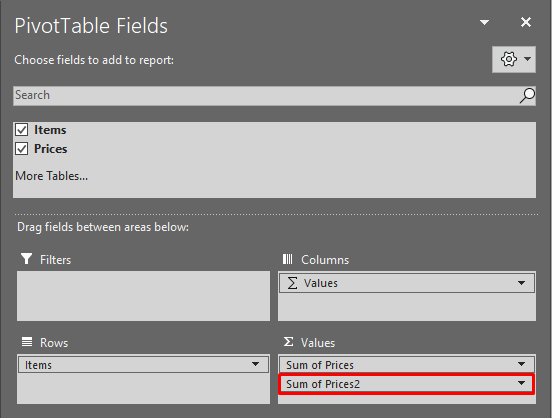
3. ان کان پوء، ڪلڪ ڪريو ڊراپ ڊائون تير ۽ وڃو ويل فيلڊ سيٽنگون .
0>43>4. ھاڻي، ڪسٽم جو نالو تبديل ڪريو ' Cumulative Sum ' يا جيئن توھان چاھيو.
5. اڳيون، ڪلڪ ڪريو ' Show values as ' فيلڊ.
6. ان کان پوء، منتخب ڪريو ' رننگ ٽوٽل ان ' ڊراپ ڊائون لسٽ مان. رکو ' بيس فيلڊ ' جيئن ته 'آئٽمز' ۽ مارو 'OK' .

7 . آخرڪار، توهان کي پنهنجي PivotTable ۾ هڪ نئين ڪالمن ۾ مجموعي رقم ملندي.

وڌيڪ پڙهو: Sum in Excel (2) لاءِ شارٽ ڪٽ Quick Tricks)
9. پاور ڪوئيري ٽول استعمال ڪندي مجموعي رقم
مجموعي رقم حاصل ڪرڻ جو هڪ ٻيو دلچسپ طريقو آهي پاور سوال استعمال ڪرڻ Excel جو اوزار.
غور ڪريو، توھان وٽ ھيٺ ڏنل آھي excel table جنھن تي توھان استعمال ڪرڻ چاھيو ٿا مجموعي رقم کي استعمال ڪندي Power Query .

پوءِ ھيٺ ڏنل قدمن تي عمل ڪريو.
1>قدم
1. پهرين تي، ايڪسل ٽيبل تي ڪٿي به ڪلڪ ڪريو. وڃو ڊيٽا ٽيب ۽ ڪلڪ ڪريو ' فرم ٽيبل/رينج '. اهو هڪ ٽيبل کوليندو پاور سوال ايڊيٽر .
0>47>3>2. ٻيو، ’ Add Column ‘ ٽئب مان، ’ Index Column ‘ جي ساڄي پاسي واري ننڍي تير تي ڪلڪ ڪريو.هڪ ڊراپ ڊائون لسٽ آهي، ۽ چونڊيو ' مان 1 '. ھاڻي 'ڪسٽم ڪالمن ' آئڪن تي ڪلڪ ڪريو.
48>
3. ان کان پوء، نئين ڪالمن جو نالو تبديل ڪريو ' Custom Column ' ڊائلاگ باڪس ۾ ' Cumulative Sum ' يا جيئن توهان چاهيو. ' آئٽمز ' فيلڊ کي ' دستياب ڪالمن ' فيلڊ ۾ چونڊيو. پوءِ، هيٺ ڏنل فارمولا ٽائپ ڪريو ' Custom column formula ' فيلڊ ۾. ڪنهن به نحوي غلطين کان بچو. ھاڻي، ' OK ' بٽڻ کي دٻايو. اهو هڪ نئون ڪالم ٺاهيندو جنهن جو نالو آهي ' مجموعي جمع '.
=List.Sum(List.Range(#"Added Index"[Prices],0,[Index])) 49>
4. ان کان پوءِ , Index کالم تي صحيح ڪلڪ ڪريو ۽ ہٽايو ان کي.
50>
5. آخرڪار، ' فائل ' مينيو مان، چونڊيو ' بند ڪريو & لوڊ ’.
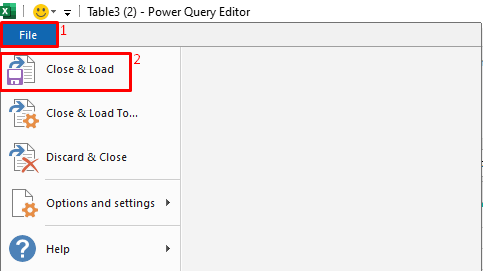
6. ھن وقت، توھان ھيٺ ڏنل مجموعي رقم حاصل ڪندا.

وڌيڪ پڙھو: Excel Sum جيڪڏھن ھڪڙو سيل معيار تي مشتمل آھي (5 مثال )
ياد رکڻ جون شيون
- جيڪڏهن توهان ان وچ ۾ ڪنهن به ڊيٽا کي حذف ڪريو ٿا، ته پهرين طريقي ۾ استعمال ٿيل فارمولا واپس ايندو #REF ! غلطي.
- پڪ ڪرڻ نه وساريو ته اتي هڪ آهي "نحو جي غلطين جي نشاندهي نه ڪئي وئي آهي." آخري طريقي جي قدم 3 ۾ چيڪ بڪس.
نتيجو
جيئن ته مجموعي رقم تمام گهڻو مشهور عمل آهي، مون ڪوشش ڪئي آهي وضاحت ڪرڻ جي 9 مختلف طريقن کي. اهو توهان لاءِ ايڪسل ۾ ڪريو. مون استعمال ڪيو آهي اضافو آپريٽر ، SUM ، SUMIF ، IF & SUM ، ۽ INDEX A مطلق حوالو ، هيڊر سيل ريفرنس ، ۽ Excel جي PivotTable ۽ Power Query اوزار سان گڏ ڪم ڪري ٿو. اهي طريقا. جيڪڏھن توھان وٽ وڌيڪ سوال آھن، توھان اسان کي ٻڌائي سگھو ٿا تبصرو سيڪشن ۾. انهن مان ڪهڙو طريقو توهان کي وڌيڪ پسند آهي؟ يا، ڇا توھان ڄاڻو ٿا ڪي ٻيا طريقا انجام ڏيڻ جا cumulative sum excel ۾؟ مهرباني ڪري اسان سان حصيداري ڪريو.

